[תיקון] מקומות שמורים במפות Google נעלמו [7 שיטות]
3 דקות לקרוא
עודכן בתאריך
קרא את דף הגילויים שלנו כדי לגלות כיצד תוכל לעזור ל-MSPoweruser לקיים את צוות העריכה קראו עוד
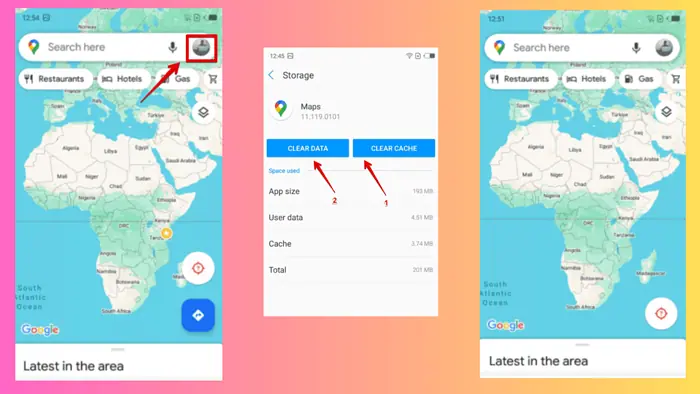
האם המקומות השמורים שלך במפות Google נעלמו פתאום? גם לי זה קרה.
למרבה המזל, חפרתי לעומק עבור פתרונות והיום אראה לך שישה תיקונים עובדים.
מוּכָן? בואו נתחיל.
בטל הסתר מקומות שמורים
לפעמים, ייתכן שהמקומות השמורים שלך לא יאבדו אלא יוסתרו עקב שינויים בהגדרות או עדכונים. הנה איך לבטל את הסתרתם:
- פתח את מפות Google והקש על הציל לַחְצָן. בהתאם לגרסת האפליקציה, ייתכן שהקטע נשמר נמצא גם בתפריט הנפתח שתראה לאחר לחיצה על סמל פרופיל בפינה השמאלית העליונה.
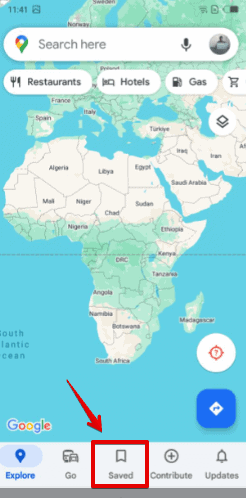
- אתה תראה את הרשימות שלך.
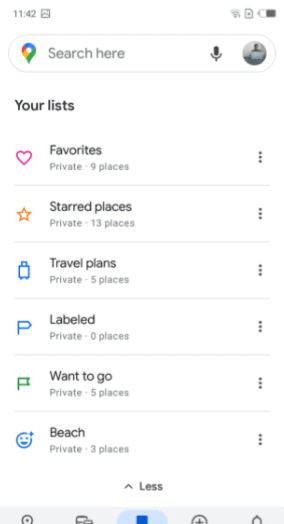
- הקש ב- נקודות 3 מכל רשימה ובחר הצג על המפה שלך.
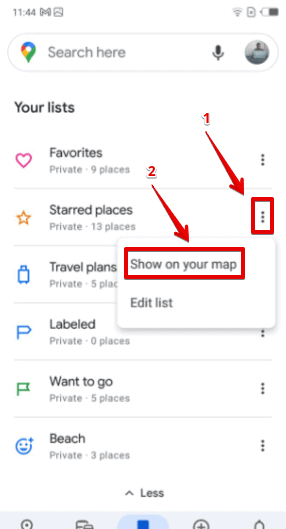
- כל המקומות השמורים שלך אמורים להופיע על המפה.
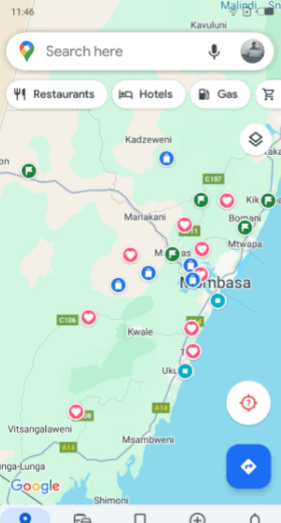
כבה והפעל את פעילות אינטרנט ואפליקציות
- עבור אל חשבון Google שלך והקש נתונים ופרטיות.
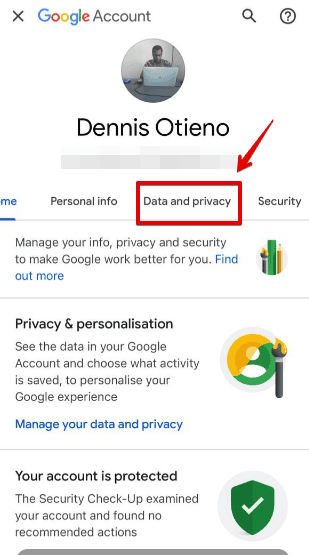
- גלול למטה כדי לגשת פעילות באינטרנט ובאפליקציות תחת הגדרות היסטוריה והקש על החץ בצד.
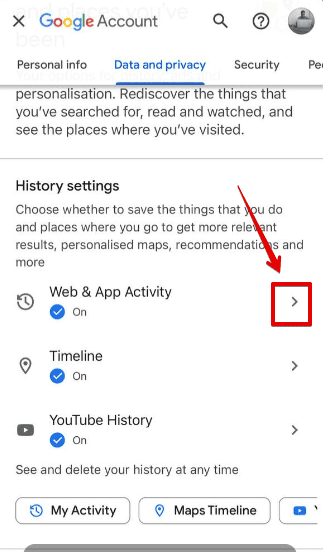
- הפעל אותו, כבה ואז הפעל שוב.
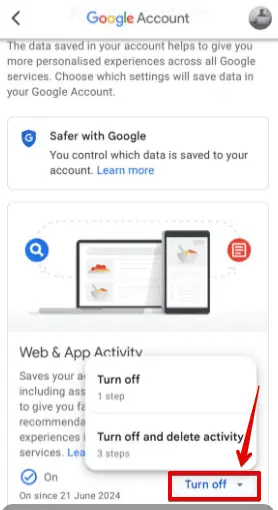
שתף מקום שמור
שיטה זו הוכחה שימושית עבור משתמשים מסוימים, ככל הנראה מתמודדת עם באג בקצה של מפות Google:
- צור רשימה חדשה באמצעות א חשבון גוגל אחר (למשל, חשבון Gmail בעבודה שלך) והוסף לו מקום אחד לפחות.
- הפוך את הרשימה לציבורית ושתף את הקישור עם הטלפון שלך על ידי הקשה על הזמינו עורכים.

- פתח את הקישור באמצעות חשבון Gmail שיש לו את הבעיה. שמור את הרשימה, ואתה אמור לגלות שהרשימות שלך משוחזרות. לאחר מכן, תוכל להפוך את הרשימה לפרטית שוב.
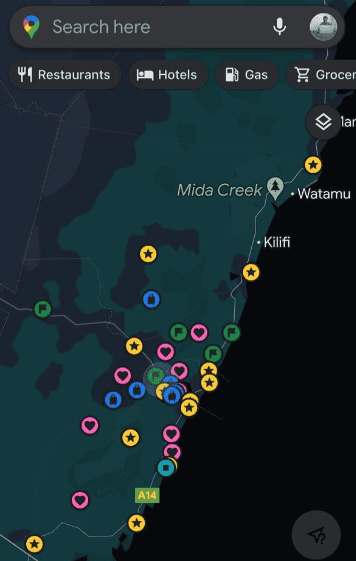
אמת את הגדרות סנכרון חשבון Google
נווט להגדרות המכשיר שלך ואשר שהסנכרון מופעל עבור חשבון Google שלך. פתח את Google Chrome, הקש או לחץ על תמונת הפרופיל שלך בפינה השמאלית העליונה. בחר הפעל סנכרון אם הוא כבוי.
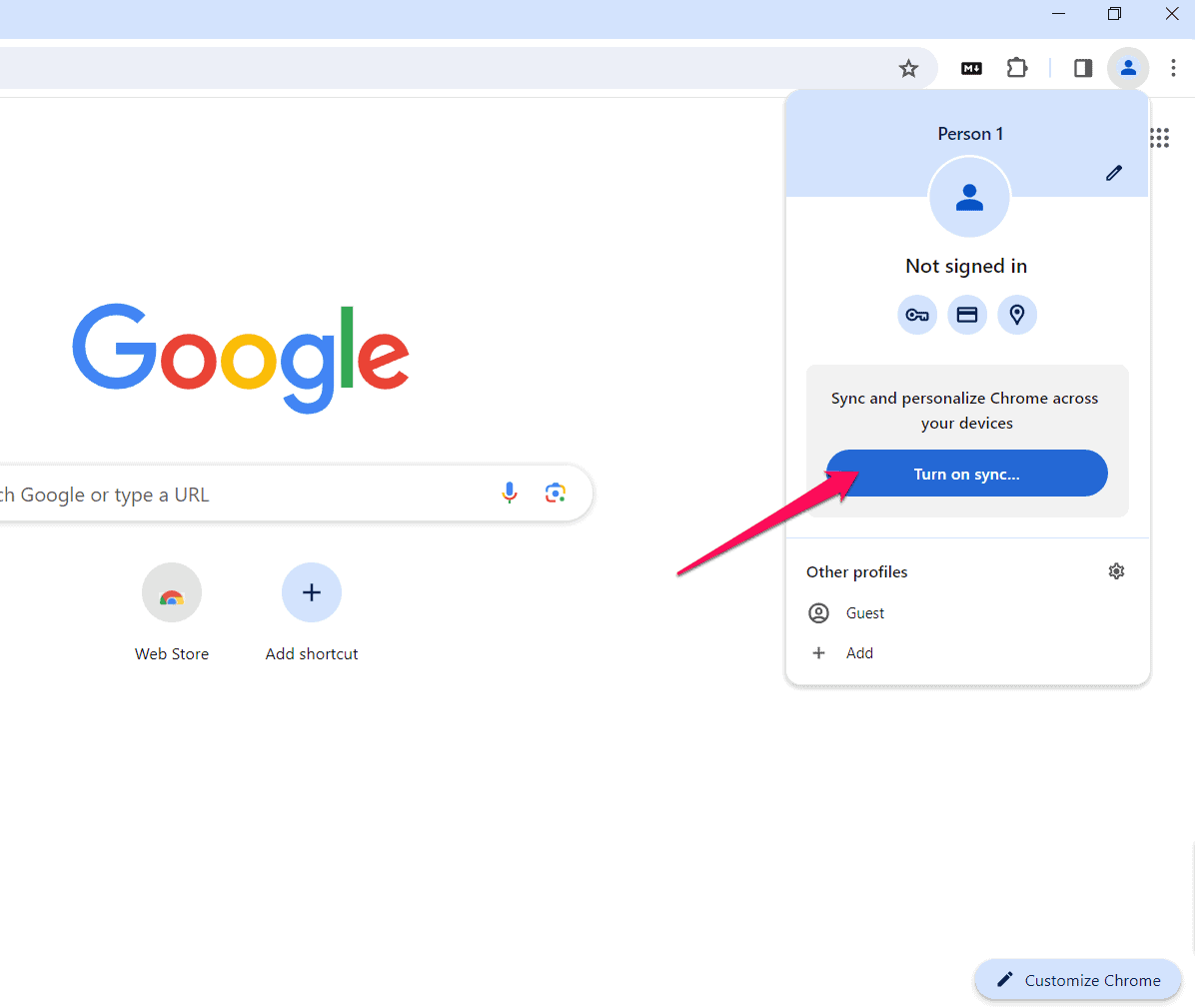
נקה מטמון ונתונים
ניקוי המטמון של אפליקציית מפות Google יכול לפתור מספר בעיות כולל היעלמות של מקומות שמורים מבלי להשפיע על הנתונים המאוחסנים באפליקציה. בצע את השלבים הבאים:
- פתח את המכשירים שלך הגדרות.
- קליקk אפליקציות והתראות.
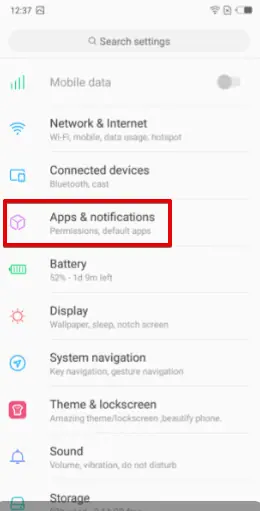
- בחר מפות Google.
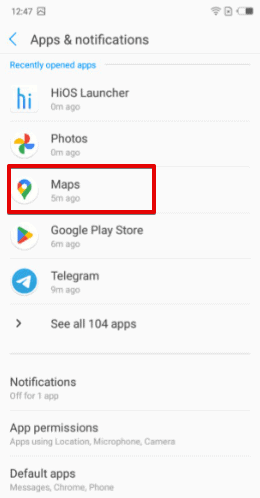
- הקש אחסון.
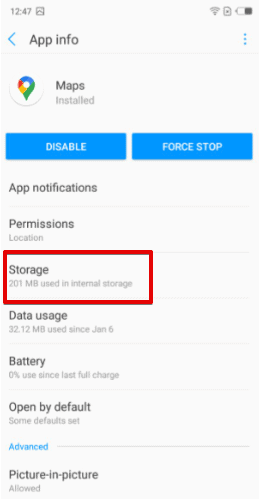
- הקש על שניהם נקה מטמון ו נקה נתונים.
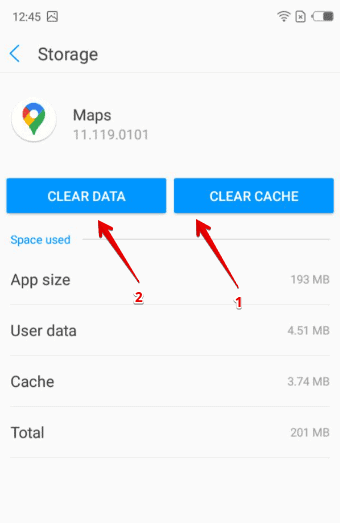
עדכן או התקן מחדש את אפליקציית מפות Google
אפליקציה מיושנת עלולה להוביל לבעיות שונות, כולל היעלמות של מקומות שמורים. התקנה מחדש או עדכון של מפות Google יכולה לעתים קרובות לפתור זאת.
שלבים לעדכון
- עבור אל חנות Google Play או iOS App Store.
- חפש את מפות Google ובדוק אם יש עדכון זמין. אם כן, עדכן את האפליקציה.
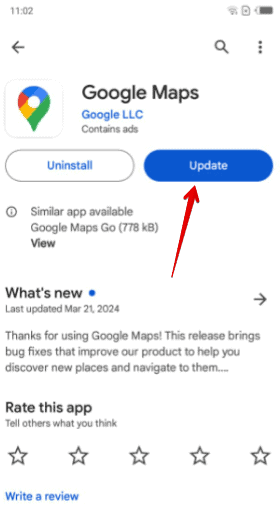
שלבים להתקנה מחדש
- הסר את ההתקנה של מפות Google מהמכשיר שלך על ידי לחיצה ממושכת על הסמל שלו ולאחר מכן הקשה Uninstall.
- חזור לחנות האפליקציות שלך, חפש את מפות Google והתקן אותה שוב.
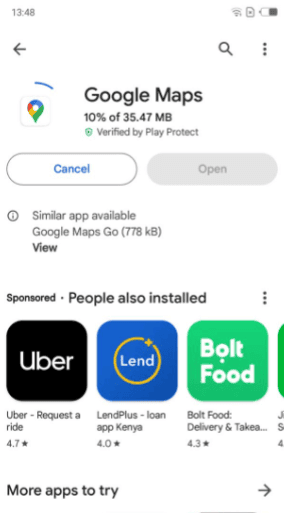
התחבר עם חשבון Google שלך ובדוק את המקומות השמורים שלך.
השתמש במפות Google במכשיר אחר
לפעמים הבעיה יכולה להיות מבודדת למכשיר שלך. ניסיון להציג את המקומות השמורים שלך ממקום אחר יכול לעזור באיתור הבעיה ולתת לך גישה לרשימות שלך. בצע את השלבים הבאים:
- היכנס לחשבון Google שלך בסמארטפון או מחשב אחר.
- פתח את מפות Google ונווט אל קטע שמור.
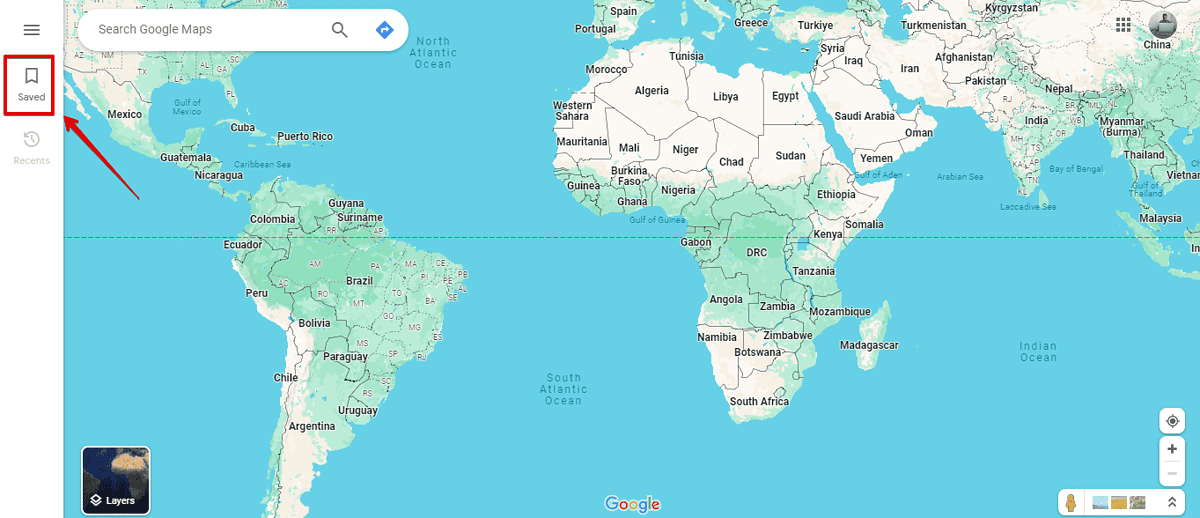
- בדוק אם המקומות השמורים שלך מופיעים במכשיר זה.

גילוי שהמקומות השמורים שלך במפות Google נעלמו יכול להיות מתסכל, אבל התיקונים לעיל יעזרו לך לפתור את הבעיה.









פורום משתמשים
1 הודעות